Toshiba Qosmio G40: Глава 2
Глава 2: Toshiba Qosmio G40
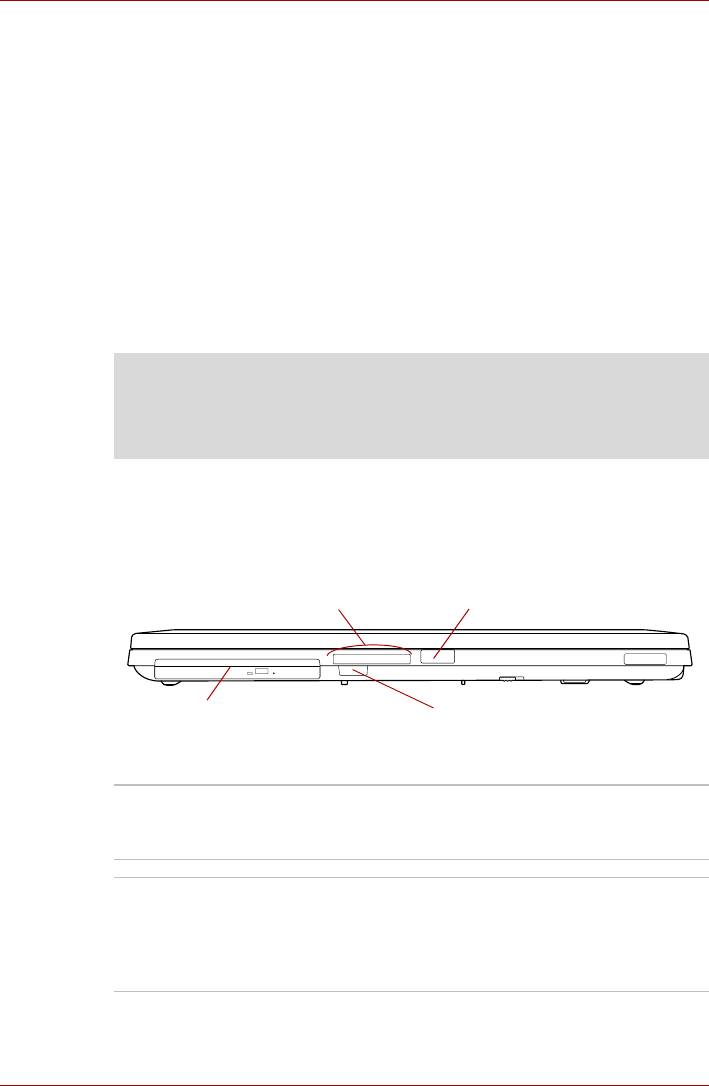
Qosmio G40
Глава 2
Путеводитель по компьютеру
В этой главе приводится описание различных компонентов
компьютера. Прежде чем начать работу на компьютере, ознакомьтесь
с каждым компонентом.
Правовые замечания (неприменяемые значки)*9
Правовые замечания, касающиеся неприменяемых значков,
см. вразделе Правовые замечания главы 11 или нажмите выше на
значок *9.
Вид спереди с закрытым дисплеем
На приведенных далее рисунках показан вид компьютера спереди с
закрытой панелью дисплея.
Системные индикаторы
Защелка дисплея
Привод HD DVD-ROM или HD DVD-R
Окошко инфракрасного приемного
устройства
Вид компьютера спереди с закрытым дисплеем
Привод
Компьютер оснащен приводом HD DVD-ROM
HD DVD-ROM или
или HD DVD-R.
HD DVD-R
Системные
Подробно об этих светодиодных индикаторах,
индикаторы
позволяющих следить за состоянием
различных компонентов компьютера,
рассказывается вразделе Системные
индикаторы.
Руководство пользователя 2-1
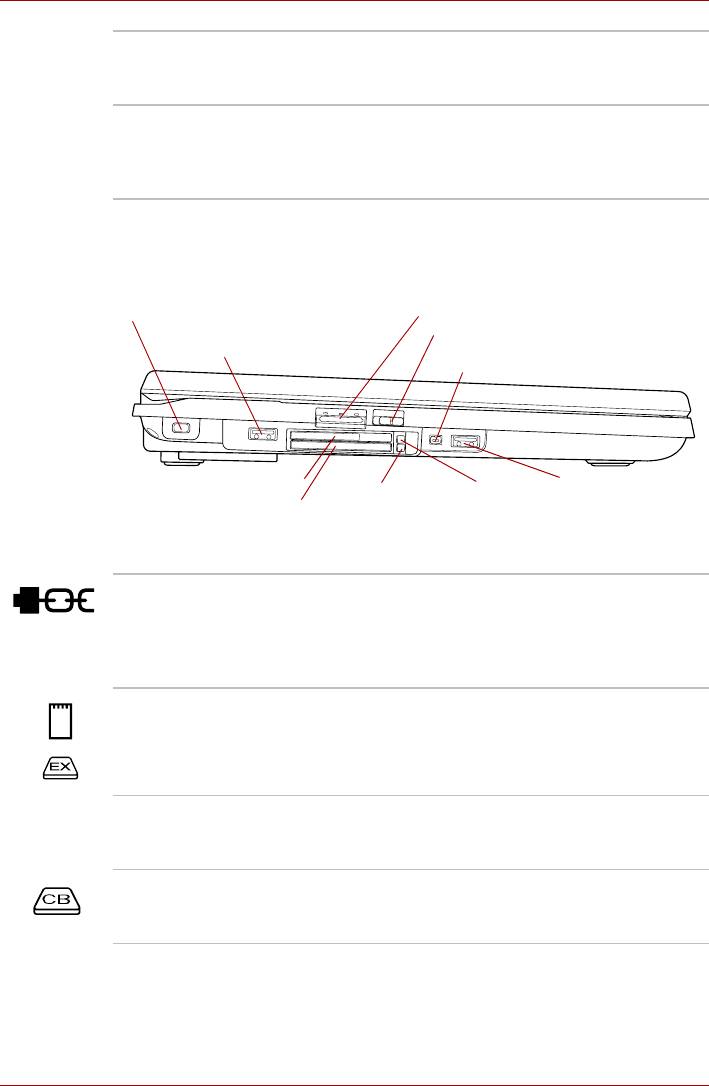
Qosmio G40
Защелка дисплея Защелка удерживает панель дисплея в
закрытом положении - чтобы открыть
дисплей, нажмите на защелку.
Окошко
Это окно датчика, принимающего сигналы с
инфракрасного
пульта дистанционного управления, который
приемного
входит в комплект поставки компьютера.
устройства
Вид слева
На следующем рисунке показан вид компьютера слева.
Разъем защитного блокиратора
Разъем Bridge media
Порт универсальной
Переключатель беспроводной связи
последовательной шины (USB 2.0)
Порт i.LINK (IEEE1394)
Разъем ExpressCard
Порт универсальной
Кнопка выгрузки
Кнопка выгрузки
последовательной
карты памяти
карты памяти
Разъем PC Card
шины (USB 2.0)
PC Card
ExpressCard
Левая сторона компьютера
Разъем защитного
Чтобы воспрепятствовать похищению
блокиратора
компьютера, аппарат можно прикрепить к
письменному столу или другому
крупногабаритному предмету защитным
тросом, присоединенным к этому разъему.
Разъем
В разъем вставляется одно запоминающее
ExpressCard
устройство типа ExpressCard.
Кнопка выгрузки
Кнопка служит для извлечения
карты памяти
запоминающего устройства ExpressCard из
ExpressCard
компьютера.
Разъем PC Card В разъем вставляется одно 16- или 32-битное
запоминающее устройство PC Card (CardBus)
типа II.
2-2 Руководство пользователя
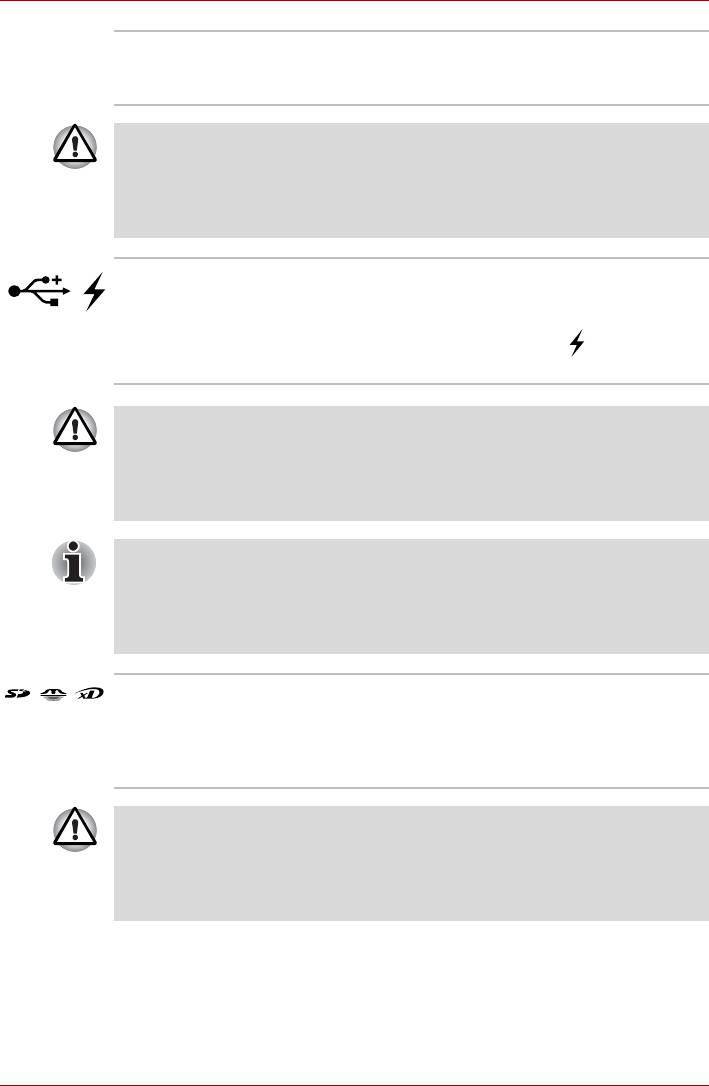
Qosmio G40
Кнопка выгрузки
Кнопка служит для извлечения
карты памяти
запоминающего устройства PC Card из
PC Card
компьютера.
Держите подальше от разъемов ExpressCard и PC Card такие
посторонние металлические предметы, как шурупы, скобки или
скрепки для бумаг. Посторонние металлические предметы могут
вызвать короткое замыкание, что может стать причиной
повреждения, возгорания и, как следствие, тяжелой травмы.
Порты
С левой стороны компьютера находятся два
универсальной
порта универсальной последовательной
последовательной
шины, совместимые со стандартом USB 2.0.
шины (USB 2.0)
Порты, помеченные значком ( ), способны
выполнять функцию USB Sleep and Charge.
Держите подальше от разъемов USB такие посторонние
металлические предметы, как шурупы, скобки или скрепки для
бумаг. Посторонние металлические предметы могут вызвать
короткое замыкание, что может стать причиной повреждения,
возгорания и, как следствие, тяжелой травмы.
Имейте в виду, что полностью проверить функциональную
работоспособность всех имеющихся в продаже устройств с
интерфейсом USB не представляется возможным. Исходя из
этого, следует отметить, что отдельные функции того или
иного устройства могут работать некорректно.
Разъем Bridge
Разъем служит для подключения
media
запоминающих устройств формата SD/SDHC,
MiniSD/MicroSD Card, Memory Stick (PRO/PRO
Duo), xD picture card и MultiMediaCard.
См. главу 9, Дополнительные устройства.
Держите подальше от разъема Bridge media такие посторонние
металлические предметы, как шурупы, скобки или скрепки для
бумаг. Посторонние металлические предметы могут вызвать
короткое замыкание, что может стать причиной повреждения,
возгорания и, как следствие, тяжелой травмы.
Руководство пользователя 2-3
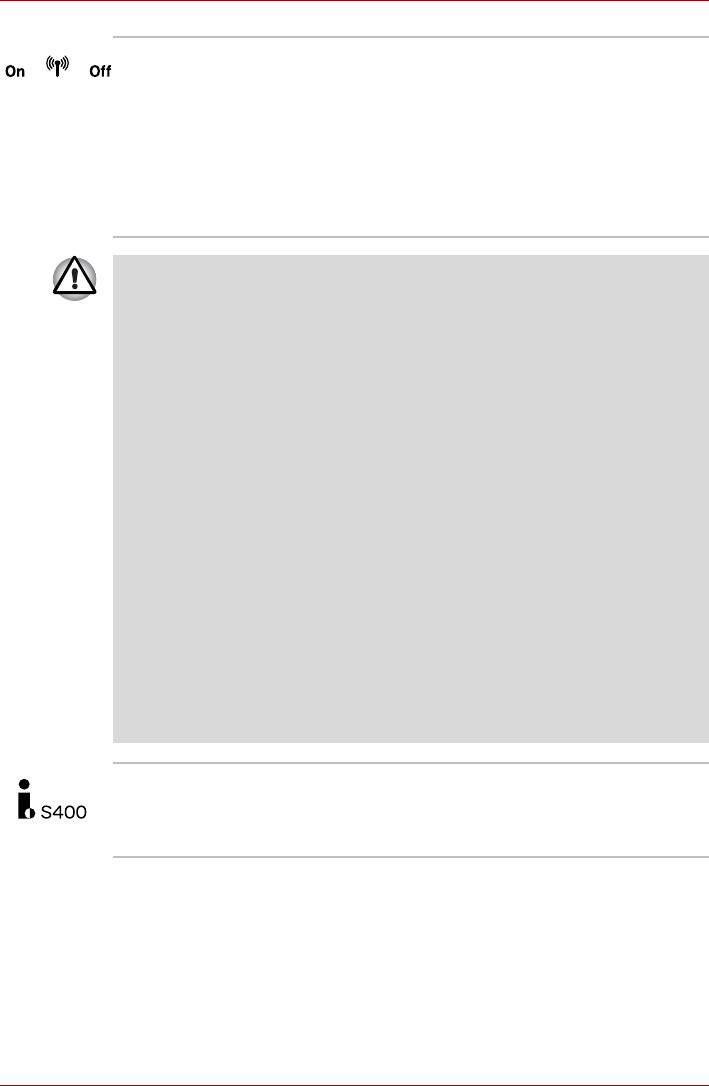
Qosmio G40
Переключатель
Чтобы выключить беспроводной сетевой
беспроводной
адаптер или модуль Bluetooth, сдвиньте
связи
переключатель вправо. Чтобы их включить,
сдвиньте переключатель влево.
Хотя только отдельные модели оснащены
беспроводным сетевым адаптером и модулем
Bluetooth, переключателем беспроводной
связи оборудованы все без исключения
модели.
■ Отключайте беспроводные средства сетевого подключения с
®
технологией Wi-Fi
и Bluetooth, если поблизости находятся лица,
которые могут пользоваться кардиостимуляторами или
другими электронными медицинскими приборами. Радиоволны
способны оказать негативное воздействие на работу
кардиостимулятора или других медицинских приборов, что
может привести к серьезным сбоям в их работе и, как
следствие, тяжелой травме. При использовании беспроводных
средств сетевого подключения с технологией Wi-Fi и Bluetooth
следуйте
инструкциям для вашего медицинского оборудования.
■ Всегда отключайте устройства беспроводных средств
сетевого подключения Wi-Fi или Bluetooth, если компьютер
находится рядом с автоматическим оборудованием или
сложными техническими устройствами (например,
автоматическими дверями или сигнализаторами пожара).
Радиоволны способны вызвать неполадки в работе подобного
оборудования, что может стать причиной тяжелой травмы.
■ Не пользуйтесь беспроводными средствами сетевого
подключения
с технологией Wi-Fi или Bluetooth рядом с
микроволновыми печами или в местах, подверженных
воздействию радиопомех или электромагнитных полей. Помехи,
создаваемые микроволновой печью или другим источником,
могут стать причиной разрыва соединения Wi-Fi или Bluetooth.
Порт i.LINK
Порт обеспечивает высокоскоростную
(IEEE1394)
передачу данных с внешних устройств,
например, с цифровой видеокамеры, на
компьютер.
2-4 Руководство пользователя
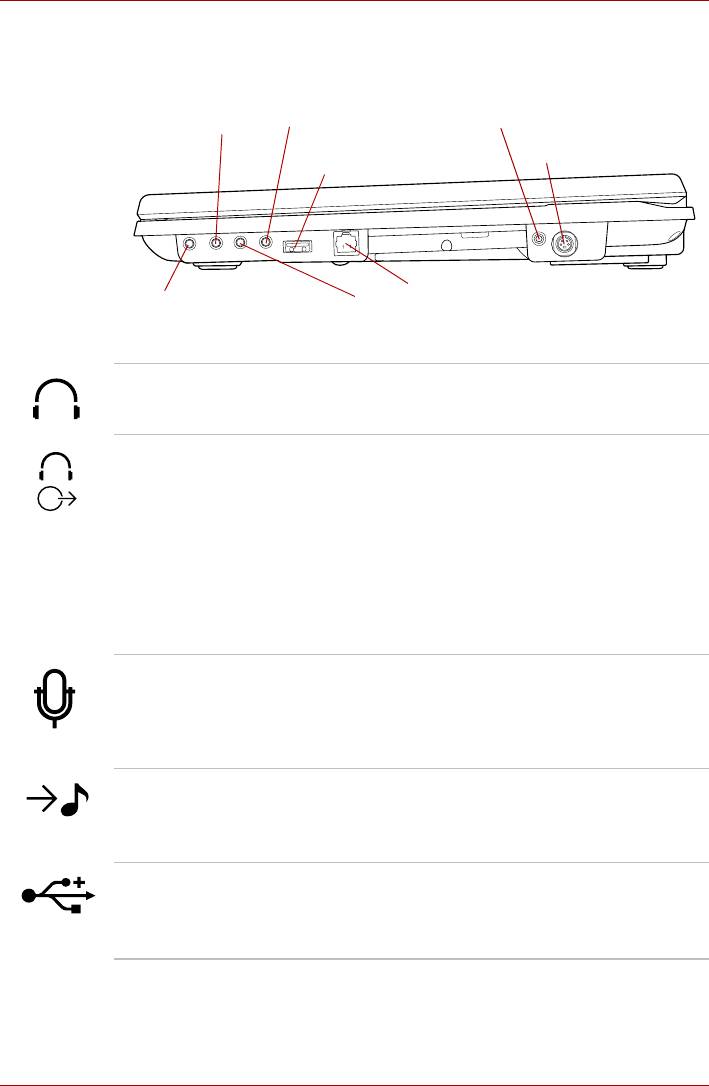
Qosmio G40
Вид справа
На следующем рисунке показан вид компьютера справа.
Линейный вход
Порт VIDEO-IN
Гнездо для
наушников (S/PDIF)
Порт универсальной
Входной порт стандарта
последовательной шины
S-Video
(USB 2.0)
Модемное гнездо
Гнездо для наушников
Гнездо для микрофона
Вид компьютера справа
Гнездо для
Мини-гнездо диаметром 3,5 мм служит для
наушников
подключения стереонаушников.
Гнездо для
К этому гнезду подключаются цифровые
наушников (S/PDIF)
колонки или стереонаушники (минимальное
сопротивление 16 Ом). При подключении к
гнезду цифровой колонки или наушников
встроенный динамик автоматически
отключается.
Данное гнездо может быть использовано
также в качестве гнезда S/PDIF для
подключения цифровых оптических
аппаратов связи.
Гнездо для
Мини-гнездо диаметром 3,5 мм обеспечивает
микрофона
подключение стереофонического микрофона
или монофонического микрофона с
трехжильным шнуром для ввода звуковых
сигналов.
Линейный вход Стандартный 3,5-миллиметровый линейный
входной разъем обеспечивает подключение
внешнего стереоустройства для ввода
звуковых сигналов.
Порт
С правой стороны компьютера находится порт
универсальной
универсальной последовательной шины,
последовательной
совместимый со стандартом USB 2.0.
шины (USB 2.0)
Руководство пользователя 2-5
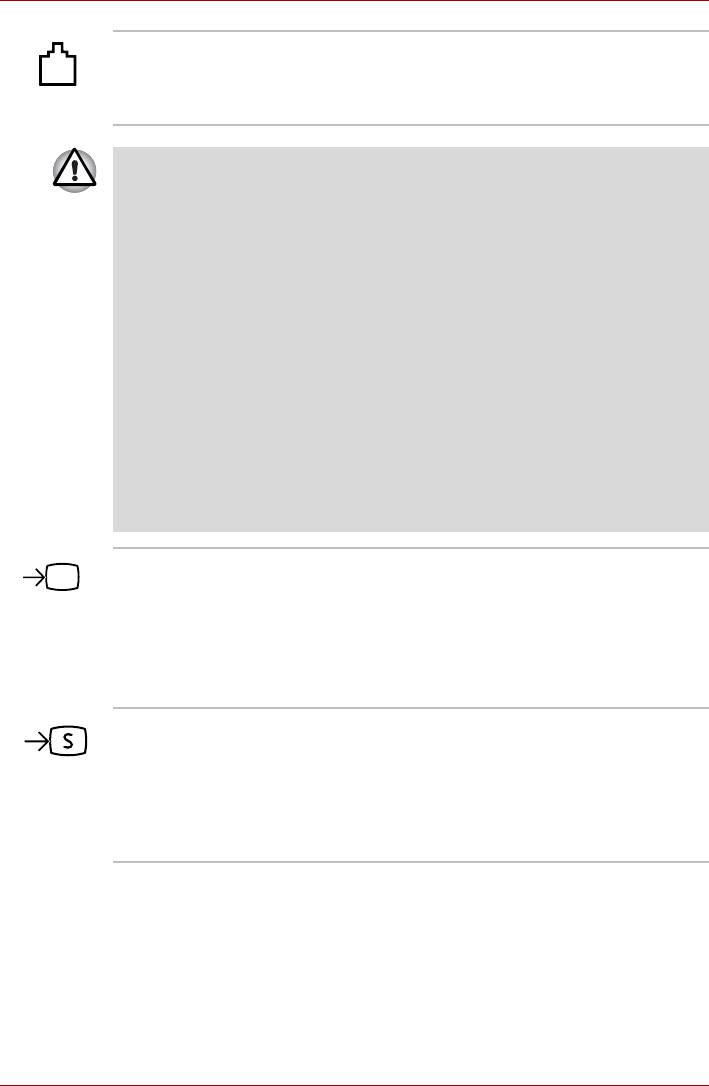
Qosmio G40
Модемное гнездо Модемное гнездо служит для подключения
встроенного модема непосредственно к
телефонной линии с помощью модемного
кабеля.
■ Подключение к любой линии связи, отличной от аналоговой
телефонной линии, может стать причиной отказа системы
компьютера.
■ Подключайте встроенный модем только к обычным
аналоговым телефонным линиям.
■ Ни в коем случае не подключайте встроенный модем к
цифровой линии (ISDN).
■ Ни в коем случае не подключайте встроенный модем к
цифровой линии общественного телефона
или к цифровой
частной телефонной станции (например, офисной АТС).
■ Ни в коем случае не подключайте встроенный модем к
многолинейной телефонной системе в зданиях или офисах.
■ Ни в коем случае не работайте на компьютере и не пользуйтесь
адаптером переменного тока во время грозы. Увидев молнию
или услышав гром, немедленно выключите
компьютер. Выброс
тока, вызванный грозой, может стать причиной отказа
системы, потери данных или повреждения оборудования.
Порт VIDEO-IN Модель с входящим в комплектацию шнуром
VIDEO-IN: для просмотра телепередач к
компьютеру можно подключить приемники
кабельного или спутникового телевидения.
Порядок подключения к компьютеру шнура
VIDEO-IN подробно изложен в главе 8
Мультимедийные функции.
Входной порт
Видеокамера или другое записывающее
стандарта S-Video
устройство могут быть подключены к
компьютеру с помощью кабеля S-Video для
импорта видеоданных. Для этого подключите
кабель к данному порту. См. раздел Вход
S-Video главы 9 Дополнительные
устройства.
2-6 Руководство пользователя
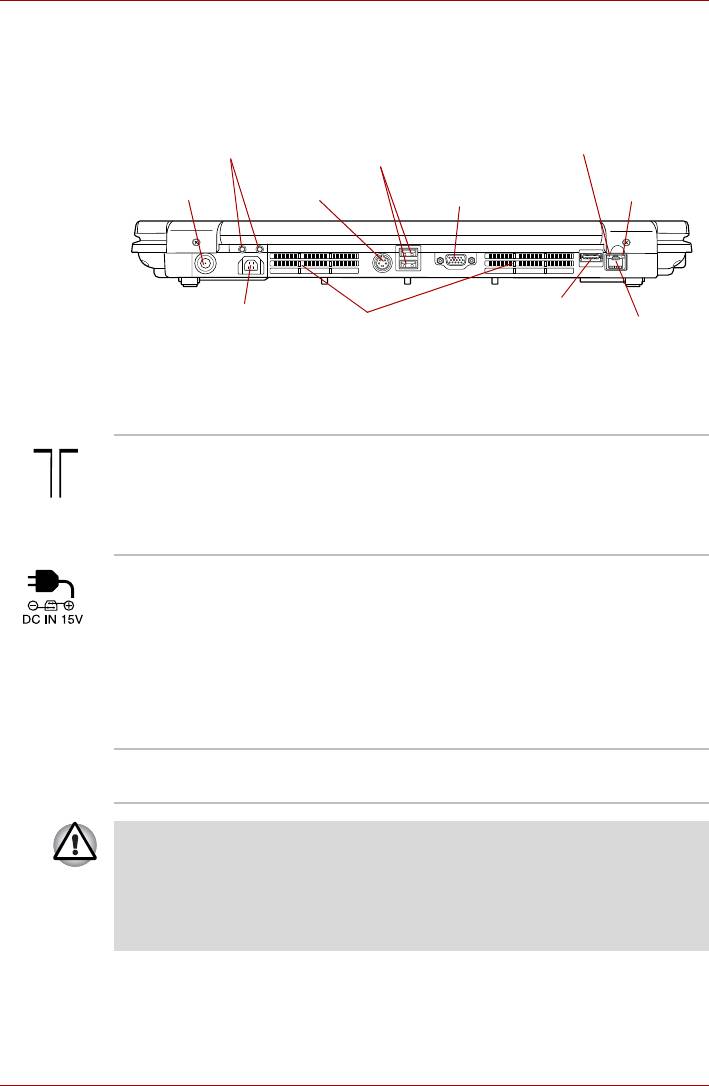
Qosmio G40
Возврат
На приведенном далее рисунке представлена тыльная сторона
компьютера.
Индикатор передачи
Порты для подключения шнура
Порты универсальной
данных (оранжевый)
инфракрасного передатчика
последовательной шины
(USB 2.0)
Индикатор
Порт
Порт вывода
сетевого
телевизионной
стандарта
Гнездо для подключения
подключения
антенны
S-Video
внешнего монитора
(зеленый)
Гнездо для подключения
Порт вывода HDMI
Вентиляционные
источника постоянного
Гнездо для подключения к
отверстия
тока с напряжением 15 В
локальной сети
Тыльная сторона компьютера
Порт
Для просмотра телевизионных программ на
телевизионной
компьютере или их записи подключите к
антенны
данному порту антенный кабель.
Размеры и форма порта телевизионной
антенны зависят от региона.
Гнездо для
К этому гнезду подключается адаптер
подключения
переменного тока, который служит для
источника
снабжения компьютера питанием и зарядки
постоянного тока с
его батарей. Имейте в виду, что пользоваться
напряжением 15 В
можно адаптером только той модели, которая
входила в комплектацию компьютера на
момент его приобретения. Применение
недопустимого адаптера чревато
повреждением компьютера.
Вентиляционные
Вентиляционные отверстия компьютера
отверстия
препятствуют перегреву процессора.
Не загораживайте вентиляционные отверстия. Держите
подальше от вентиляционных отверстий такие посторонние
металлические предметы, как шурупы, скобки или скрепки для
бумаг. Посторонние металлические предметы могут вызвать
короткое замыкание, что может стать причиной повреждения,
возгорания и, как следствие, тяжелой травмы.
Руководство пользователя 2-7
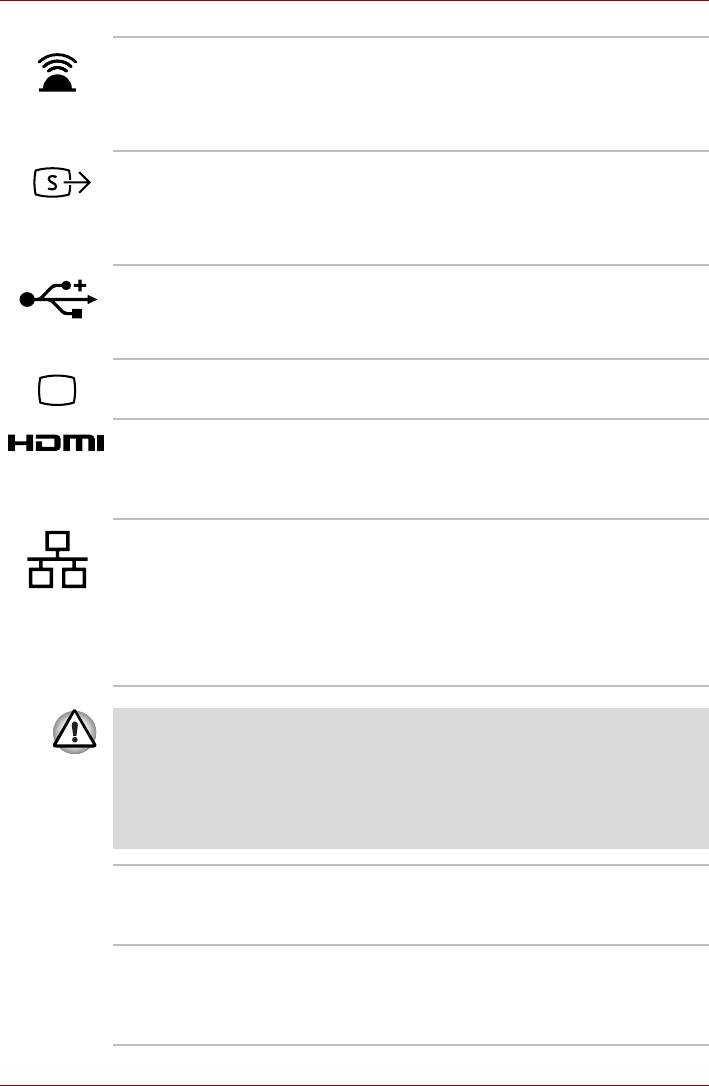
Qosmio G40
Порты для
Присоединяемый к порту шнур
подключения
инфракрасного передатчика служит для
шнура
подключения к компьютеру телевизионной
инфракрасного
или игровой приставки.
передатчика
Порт вывода
К выходному порту стандарта S-Video
стандарта S-Video
присоединяется дополнительный шнур
S-Video, с помощью которого к компьютеру
подключается телевизор или другое
аналогичное устройство.
Порты
С тыльной стороны компьютера находятся
универсальной
два порта универсальной последовательной
последовательной
шины, совместимые со стандартом USB 2.0.
шины (USB 2.0)
Подключение
К этому гнезду подключается внешний
внешнего монитора
видеодисплей.
Порт вывода HDMI К порту вывода HDMI подключается шнур
стандарта HDMI со штекером типа A.
Шнур стандарта HDMI служит для передачи и
приема видео, аудио и командных сигналов.
Сетевой разъем Это гнездо служит для подключения к
локальной сети. Сетевой адаптер который
поддерживает стандарты Ethernet LAN
(10 Мбит/с, 10BASE-T), Fast Ethernet LAN
(100 Мбит/с, 100BASE-Tx) или Gigabit Ethernet
LAN (1000 Мбит/с, 1000BASE-T). Сетевой
адаптер оборудован двумя индикаторами.
Подробнее см. главу 4 Изучаем основы.
■ К разъему для подключения к локальной сети подсоединяйте
только сетевой кабель. во избежание повреждения или
неправильной работы аппаратуры.
■ Не подсоединяйте сетевой кабель к источнику электропитания
во избежание повреждения или неправильной работы
аппаратуры.
Индикатор сетевого
При подключении компьютера к локальной
подключения
сети индикатор светится зеленым при
условии, что сеть функционирует нормально.
(светится зеленым)
Индикатор
Во время обмена данными между
активности сети
компьютером и локальной сетью этот
индикатор светится оранжевым.
индикатор
(оранжевый)
2-8 Руководство пользователя
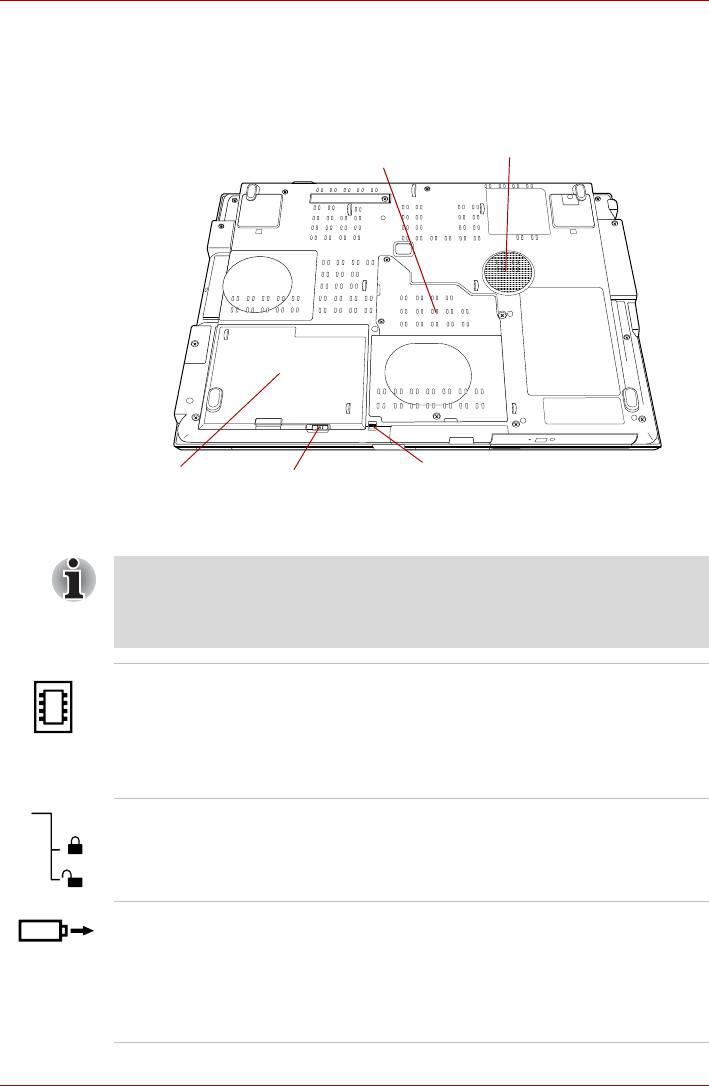
Qosmio G40
Вид снизу
На приведенном далее рисунке представлен вид компьютера снизу.
Во избежание повреждений переворачивать компьютер можно только
с закрытым дисплеем.
Разъемы для установки модулей памяти
Динамик (сабвуфер)
Замок-блокиратор батарейного отсека
Батарейный
Защелка батареи
источник питания
Вид компьютера снизу
На приведенной выше иллюстрации показана модель,
оборудованная сабвуфером. В моделях без сабвуфера на его месте
находятся вентиляционные отверстия. В моделях с сабвуфером на
его месте вентиляционных отверстий нет.
Разъемы для
В указанных местах находятся разъемы,
установки модулей
которые служат для установки, замены или
памяти
удаления дополнительных модулей памяти.
Подробнее см. раздел Наращивание емкости
памяти главы 9 Дополнительные
устройства.
Замок-блокиратор
Чтобы высвободить, а затем снять
батарейного отсека
батарейный источник питания, переведите
замок в открытое положение.
Защелка батареи Чтобы высвободить, а затем снять
батарейный источник питания, сдвиньте
защелку, удерживая ее в открытом
положении.
Подробнее о том, как снять батарейный
источник питания, см. главу 6 Питание.
Руководство пользователя 2-9
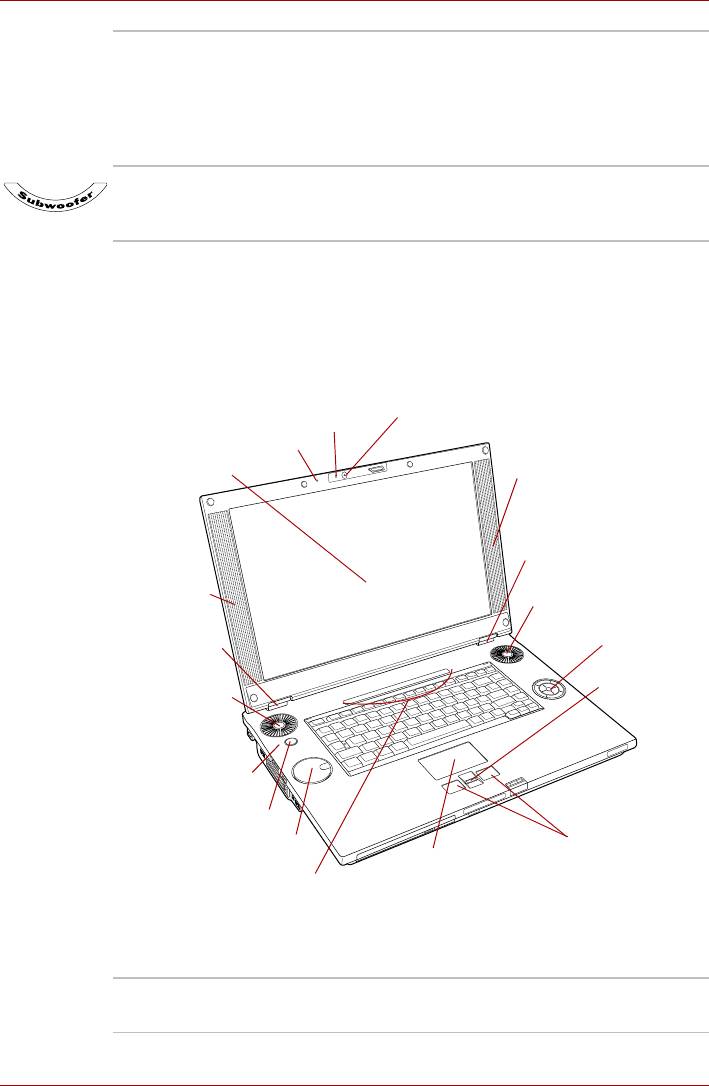
Qosmio G40
Батарейный
Батарейный источник питания снабжает
источник питания
компьютер электроэнергией, когда к нему не
подключен адаптер переменного тока.
Подробнее о том, как пользоваться
батарейным источником питания и
обращаться с ним, см. главу 6 Питание.
Динамик
Сабвуфер служит для воспроизведения
(сабвуфер)
низкочастотных звуков. Сабвуфером
оснащаются только отдельные модели.
Вид спереди с открытым дисплеем
В этом разделе рассказывается о том, как выглядит компьютер с
открытой панелью дисплея. Чтобы открыть дисплей, нажмите на
расположенную спереди компьютера защелку и поднимите панель
дисплея, установив ее под удобным углом зрения.
Веб-камера
Индикатор веб-камеры
Микрофон
Экран дисплея
Стереодинамик
(высокочастотный правый)
Шарнирное крепление
Стереодинамик
дисплея
(высокочастотный
Стереодинамик
левый)
(правый)
Контроллер Qosmio AV
Шарнирное
крепление дисплея
Датчик
Стереодинамик
отпечатков
(левый)
пальцев
Сенсорный
переключатель дисплея
(на рисунке не показан)
Кнопка питания
Регулятор громкости
Кнопки управления
Сенсорный
сенсорным
планшет
планшетом
Передняя рабочая панель
(одиннадцать клавиш)
Вид оборудованного сенсорным планшетом компьютера спереди с
открытым дисплеем
Шарнирное
Шарнирное крепление позволяет установить
крепление дисплея
панель дисплея под удобным углом обзора.
2-10 Руководство пользователя
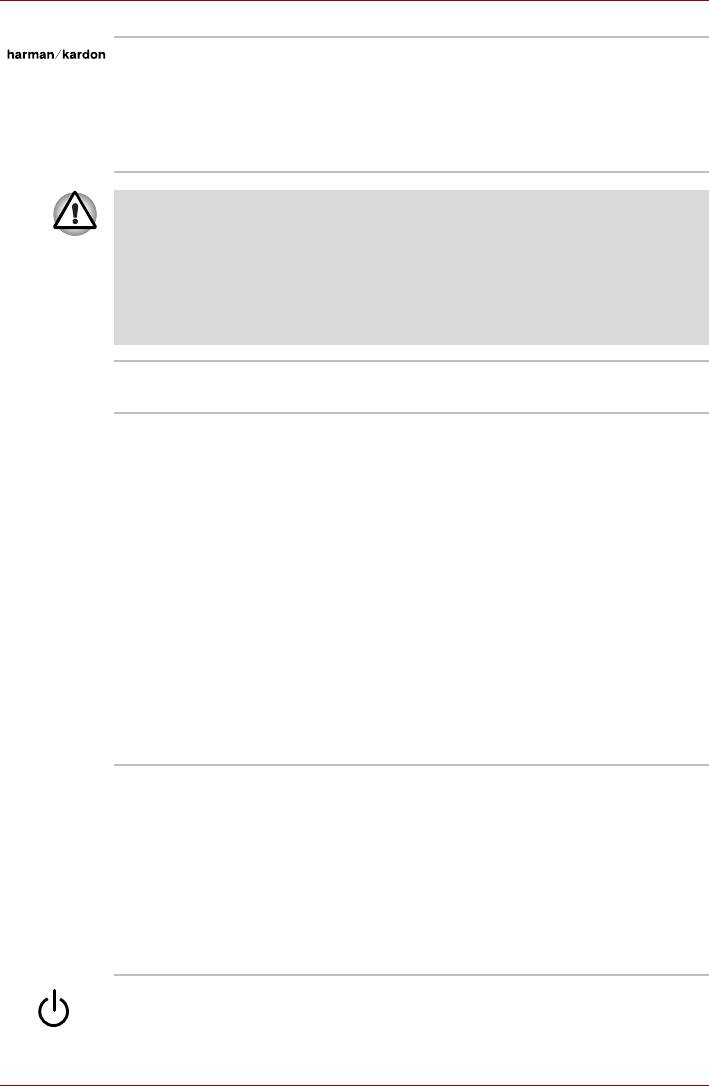
Qosmio G40
Стереодинамики Динамики служат для воспроизведения всех
звуков, генерируемых установленным
программным обеспечением, а также
системных звуковых сигналов, например,
предупреждений о падении заряда
батарейного источника питания.
Не допускайте попадания в динамики посторонних предметов. Ни в
коем случае не допускайте попадания металлических предметов
(например винтов, скобок или скрепок для бумаги) в компьютер или
клавиатуру. Посторонние металлические предметы могут
вызвать короткое замыкание, что может стать причиной
повреждения и возгорания компьютера и, как следствие, тяжелой
травмы.
Динамики
Высокочастотный динамик служит для
(высокочастотные)
воспроизведения высокочастотных звуков.
Экран дисплея На экран встроенного дисплея выводится
высококонтрастный текст и графика с
разрешающей способностью вплоть до ее
максимального значения, поддерживаемого
данной моделью. Например, диапазон
разрешающей способности модели стандарта
WUXGA составляет от 800x600 до
1920x1200 пикселей.
Имейте в виду, что при работе компьютера от
адаптера переменного тока изображение на
экране встроенного дисплея несколько ярче,
чем при
работе от батарейного источника
питания. Такая разница в яркости
объясняется экономией заряда батареи.
Подробнее о дисплее компьютера см. раздел
Контроллер дисплея и видеорежимы
приложения В.
Передняя рабочая
Имеется одиннадцать клавиш:
панель
ТВ, CD/DVD, Воспр. / Пауза, Стоп, Назад,
(одиннадцать
Вперед, Запись, Яркость, Вкл./Выкл.
клавиш)
подсветки, DOLBY, Вывод на ТВ.
Указанные клавиши служат для управления
воспроизведением аудио-видео, запуска
приложений и утилит.
Подробнее см. главу 8 Мультимедийные
функции.
Кнопка питания Данная кнопка служит для включения и
выключения питания компьютера. При
включенном компьютере кнопка питания
светится голубым.
Руководство пользователя 2-11
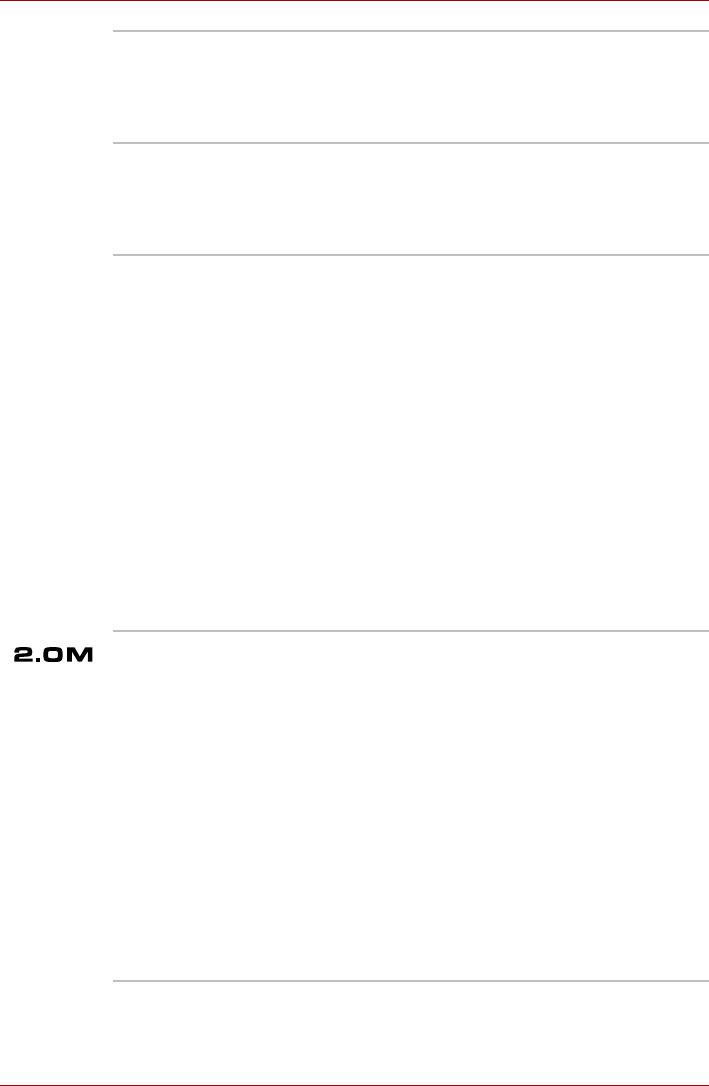
Qosmio G40
Сенсорный
Сенсорный планшет, расположенный в центре
планшет
упора для запястий, служит для управления
курсором на экране. Подробнее см. раздел
Применение сенсорного планшета главы 4
Изучаем основы.
Кнопки управления
Кнопки управления, расположенные под
сенсорным
сенсорным планшетом, позволяют выбирать
планшетом
пункты меню или выполнять действия с
текстом и графикой с помощью экранного
курсора.
Датчик отпечатков
Достаточно провести зарегистрированным
пальцев
пальцем по датчику отпечатков, чтобы
выполнить следующие функции:
■ Вход в операционную систему Windows с
запуском браузера Internet Explorer,
который откроет защищенную титульную
страницу.
■ Шифрование/расшифровку файлов и
папок во избежание доступа к ним
посторонних.
■ Отключение защищенного паролем
«хранителя экрана» при выходе из
энергосберегающего режима (например,
режима сна).
■ Функция защиты при включении питания и
однократной идентификации при входе в
систему.
Веб-камера Веб-камера служит для видео- и фотосъемки
с записью отснятых материалов на
компьютер. Устройством можно пользоваться
для проведения видеоконференций с
помощью коммуникационной программы
(например, Windows Live Messenger).
Снабдить отснятые видео- и фотоматериалы
спецэффектами можно с помощью
программного обеспечения Camera Assistant.
Передачу видеоматериалов и проведение
видеоконференций обеспечивают
специальные программы.
Число эффективных пикселей данной
веб-
камеры составляет 1,92 млн.
См. раздел Веб-камера главы 4 Изучаем
основы.
Индикатор веб-
Во время работы веб-камеры индикатор
камеры
светится.
2-12 Руководство пользователя
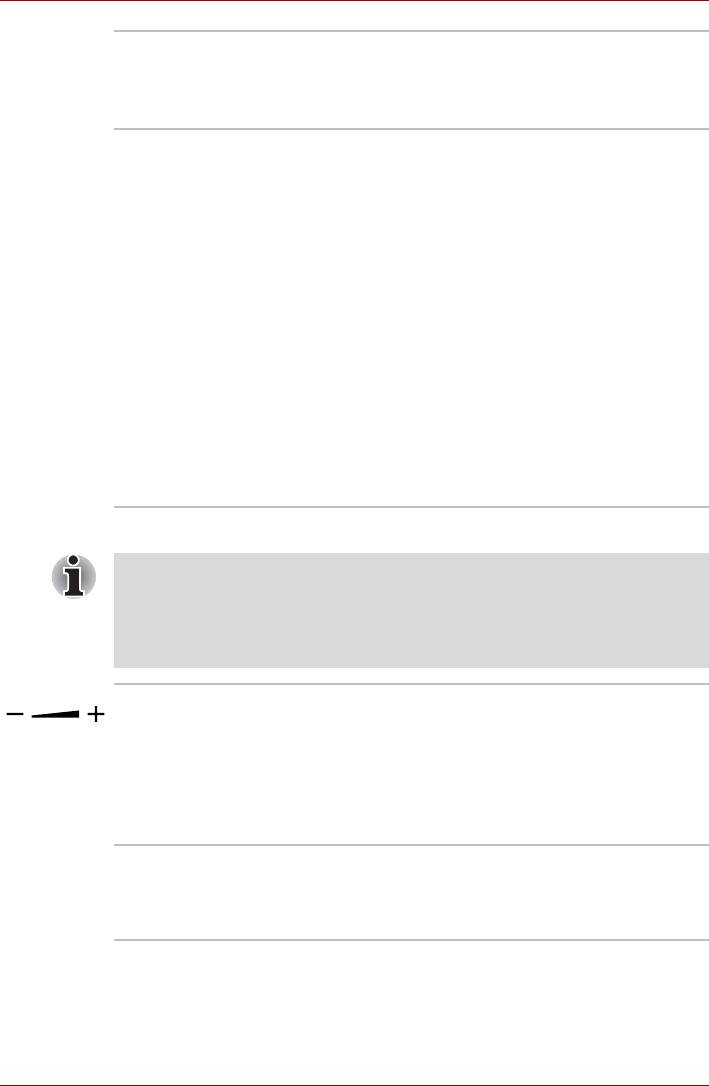
Qosmio G40
Контроллер
Эта кнопка служит для работы с приложением
Qosmio AV
Media Center.
Подробнее см. раздел Контроллер Qosmio
AV главы 8 Мультимедийные функции.
Сенсорный
Переключатель, оснащенный датчиком
переключатель
положения панели дисплея, активирует
дисплея
функцию включения/отключения компьютера
при открытой/закрытой панели. Так,
например, когда вы закроете панель дисплея,
компьютер перейдет в спящий режим, после
чего отключится, а когда вы после этого ее
откроете, компьютер автоматически не только
включится, но и вернется к той программе, с
которой вы
работали перед отключением.
Настройка параметров функции производится
в окне Параметры электропитания (Power
Options). Чтобы настроить параметры
электропитания, последовательно нажмите на
Пуск (Start) -> Панель управления (Control
Panel) -> Система и обслуживание (System
and Maintenance) -> Параметры
электропитания (Power Options).
Держите подальше от сенсорного переключателя любые
намагниченные предметы, под воздействием которых компьютер
может автоматически перейти в спящий режим и выключиться
даже при отключенной функции включения/отключения компьютера
при открытой/закрытой панели дисплея.
Регулятор
Служит для регулировки громкости
громкости
встроенных стереодинамиков и
дополнительных стереофонических
наушников (если они подключены).
Громкость повышается поворотом по часовой
стрелке, а снижается поворотом против
часовой стрелки.
Микрофон Встроенный микрофон служит для ввода и
записи звука с помощью прикладных
программ - подробнее см. раздел Звуковая
система главы 4 Изучаем основы.
Руководство пользователя 2-13
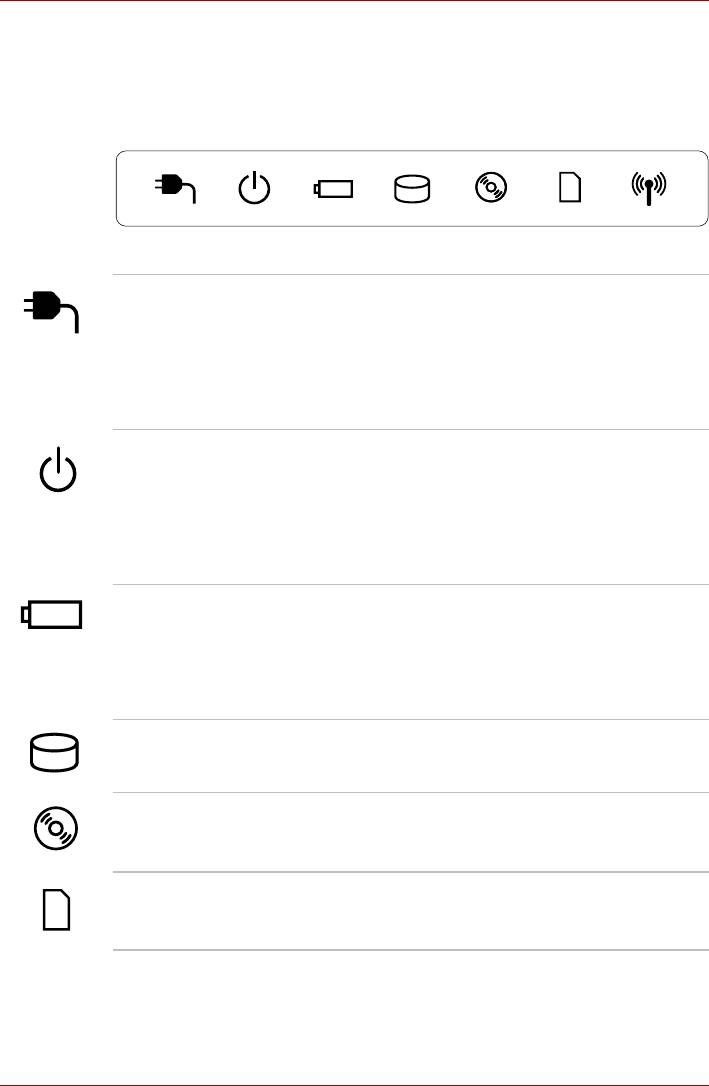
Qosmio G40
Системные индикаторы
Системные индикаторы, обслуживающие те или иные функции
компьютера, светятся во время выполнения соответствующей
функции.
Системные индикаторы
Питание от
Индикатор питания от сети светится обычно
источника
голубым при правильном питании через
постоянного тока
адаптер переменного тока. Однако если
напряжение на выходе адаптера отличается
от нормального или источник питания
компьютера неисправен, индикатор мигает
оранжевым.
Питание При включенном компьютере индикатор
питания светится обычно голубым. Однако
при переводе компьютера в режим сна
индикатор мигает оранжевым (светится
примерно одну секунду и гаснет на две) как во
время отключения, так и в выключенном
состоянии.
Батарея Индикатор батареи показывает состояние
заряда батарейного источника питания:
голубой цвет означает полный заряд,
оранжевый — батарея заряжается, мигает
оранжевым — батарея разряжена. Подробнее
о данной функции см. главу 6 Питание.
Жесткий диск При обращении компьютера к встроенному
жесткому диску индикатор светится голубым.
Привод оптических
При обращении компьютера к приводу
дисков
оптических дисков индикатор светится
голубым
.
Разъем Bridge media При обращении компьютера к разъему
Bridge media индикатор разъема светится
голубым.
2-14 Руководство пользователя
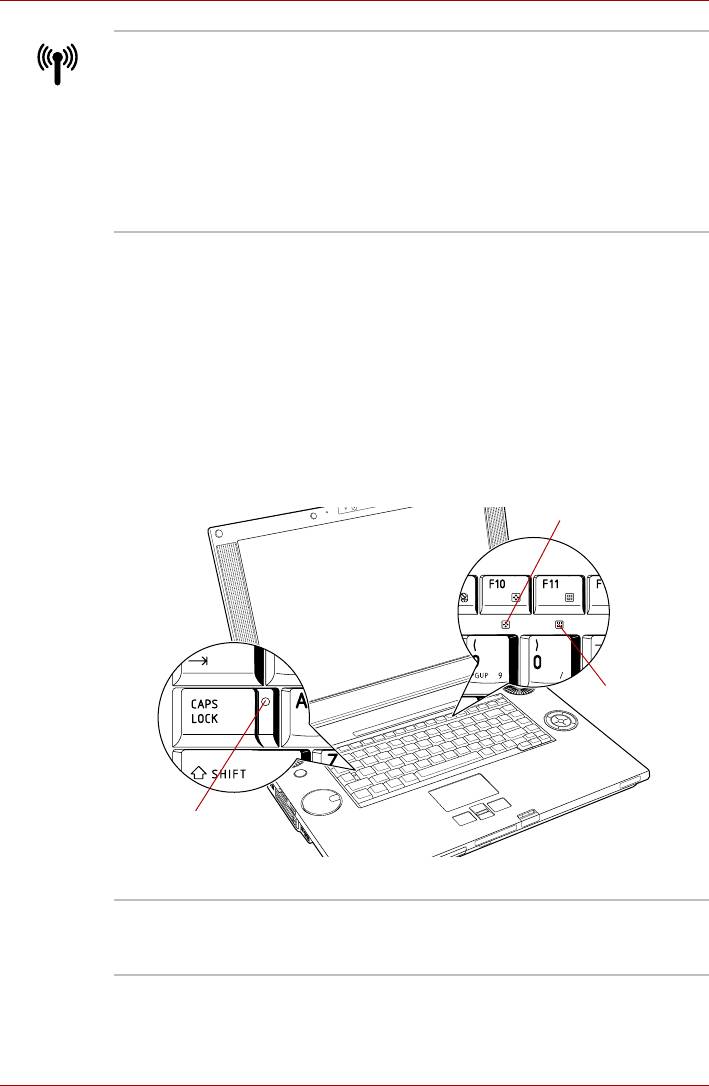
Qosmio G40
Индикатор
Индикатор беспроводной связи светится
беспроводной связи
оранжевым при включенных средствах
беспроводной связи Bluetooth и
беспроводного сетевого подключения.
Хотя только отдельные модели оснащены
беспроводным сетевым адаптером и модулем
Bluetooth, переключателем беспроводной
связи оборудованы все без исключения
модели.
Индикаторы клавиатуры
На приведенных далее рисунках показано расположение индикатора
CAPS LOCK и индикаторов дополнительного сегмента клавиатуры в
следующих условиях:
■ Если индикатор CAPS LOCK светится, то любой буквенный символ
вводится с клавиатуры в верхнем регистре.
■ Если светится индикатор стрелок, то дополнительный сегмент
клавиатуры работает в режиме управления курсором.
■ Если светится индикатор цифровых символов, дополнительный
сегмент клавиатуры
работает в режиме ввода цифр.
Индикатор стрелок
Индикатор
цифровых
символов
Индикатор CAPS LOCK
Индикаторы дополнительного сегмента клавиатуры
Индикатор CAPS
Индикатор светится зеленым, когда
LOCK
буквенные клавиши зафиксированы в
верхнем регистре.
Руководство пользователя 2-15
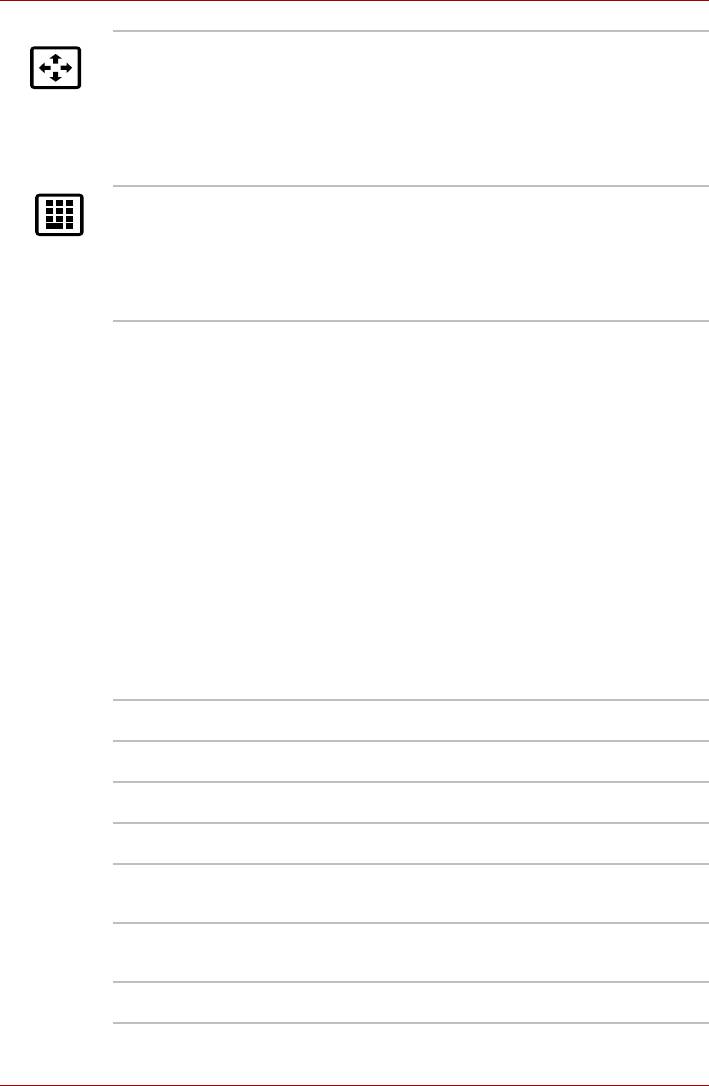
Qosmio G40
Режим управления
Когда индикатор режима управления
курсором
курсором светится зеленым, курсором можно
управлять с помощью клавиш
дополнительного сегмента клавиатуры
(отмечены серым). Подробнее см. раздел
Дополнительный сегмент клавиатуры
главы 5 Клавиатура.
Режим ввода
Когда индикатор режима ввода цифровых
цифровых
символов светится зеленым, помеченные
символов
серым клавиши дополнительного сегмента
клавиатуры работают в режиме ввода цифр.
Подробнее см. раздел Дополнительный
сегмент клавиатуры главы 5 Клавиатура.
Приводы оптических дисков
Компьютер оснащен приводом оптических лисков одного из
следующих типов: HD DVD-ROM или HD DVD-R. Для работы с
дисками CD и DVD привод использует контроллер интерфейса ATAPI.
Когда привод работает, индикатор на его передней панели светится.
Подробно о порядке загрузки и выгрузки дисков см. раздел
Применение приводов HD DVD-ROM и HD DVD-R главы 4 Изучаем
основы.
Коды регионов для DVD-приводов и носителей
Дисководам HD DVD-ROM и HD DVD-R, а также соответствующим
носителям, при изготовлении присваивается один из шести
региональных кодов. Приобретая носители DVD-Video, проверяйте их
на совместимость со спецификацией вашего привода, в противном
случае корректное воспроизведение станет невозможным.
Код Регион
1 Канада, США
2 Япония, Европа, ЮАР, Ближний Восток
3 Юго-Восточная и Восточная Азия
4 Австралия, Новая Зеландия, острова Тихого океана,
Центральная и Южная Америка, Карибский бассейн
5 Россия, страны полуострова Индостан, Африка, Сев.
Корея, Монголия
6 Китай
2-16 Руководство пользователя
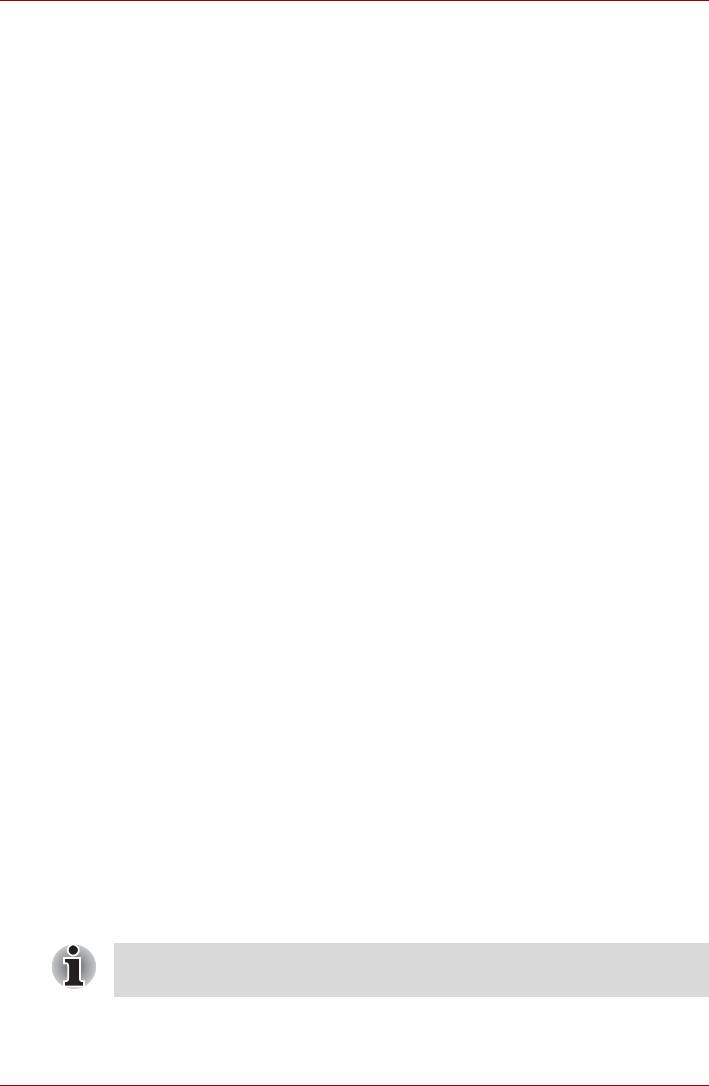
Qosmio G40
Записываемые диски
В этом разделе рассказывается о типах имеющихся в продаже
записываемых носителей CD, DVD и HD DVD, которыми следует
пользоваться в соответствии со спецификацией вашего компьютера и
привода оптических дисков. Подробнее см. главу 4 Изучаем основы.
CD-диски
■ Данные, записанные на носители формата CD-R для однократной
записи, удалению или изменению не подлежат.
■ Запись на носители формата CD-RW, включая многоскоростные,
высокоскоростные и сверхскоростные, производится многократно.
DVD-диски
■ Данные, записанные на носители формата DVD-R, DVD+R, DVD-R
(двухслойные) и DVD+R (двухслойные) для однократной записи,
удалению или изменению не подлежат.
■ На носители формата DVD-RW, DVD+RW и DVD-RAM допускается
многократная запись.
Диски HD DVD
■ Данные, записанные на носители формата HD DVD-R и HD DVD-R
(двухслойные) для однократной записи, удалению или изменению
не подлежат.
Форматы
Приводы поддерживают перечисленные ниже форматы.
■ CD-ROM
■ CD-R
■ Метод адресации 2
■ DVD-ROM
■ CD-RW
■ HD DVD-ROM
(односторонние
■ DVD-R
■ CD-DA
однослойные)
■ DVD-R (двойной
■ CD-Text
■ HD DVD-ROM
слой)
■ CD-ROM XA Mode 2
(односторонние
■ DVD-RW
(Form1, Form2)
двухслойные)
■ DVD+R
■ CD-ROM Mode 1,
■ HD DVD (диски
Mode 2
■ DVD+R (двойной
двойного формата)
слой)
■ Photo CD™ (одно- и
■ HD DVD-Video
многосеансовая
■ DVD+RW
запись)
■ DVD-RAM
■ Enhanced CD
■ DVD-Video
(CD-EXTRA)
Отдельные диски форматов DVD-R (двухслойные) и DVD+R
(двухслойные) могут не читаться.
Руководство пользователя 2-17
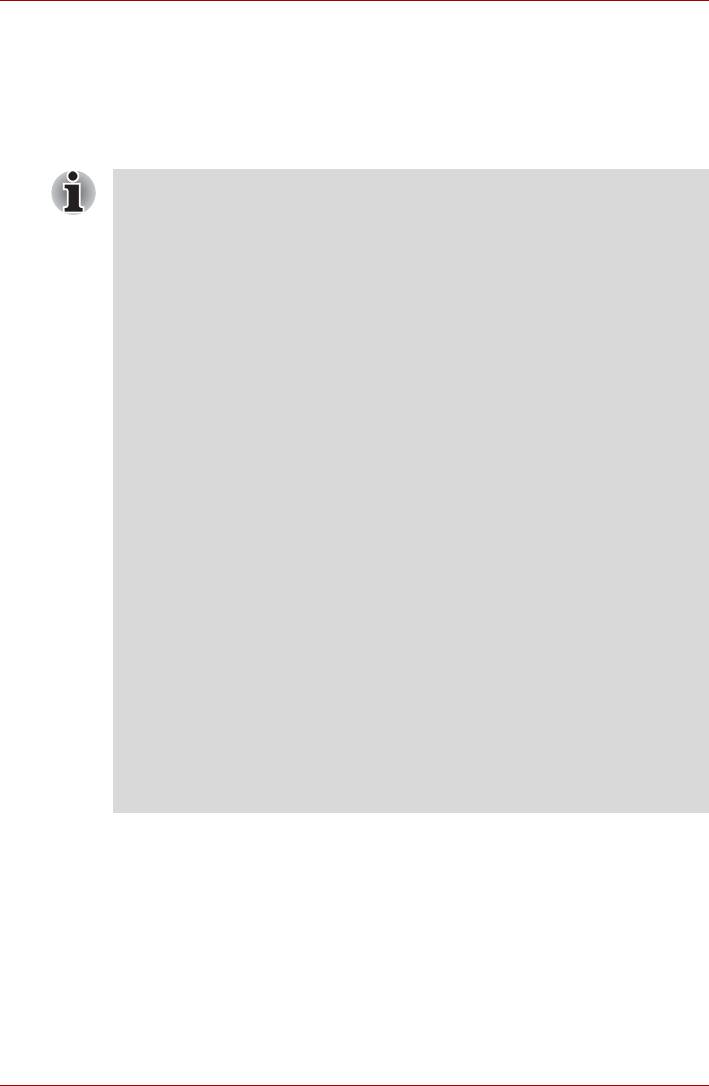
Qosmio G40
Привод HD DVD-ROM
Полноразмерный модульный привод HD DVD-ROM обеспечивает
запись данных на носители CD, DVD и HD DVD диаметром 12 см и на
носители CD и DVD диаметром 8 см для однократной или
многократной записи, а также их воспроизведение, без
дополнительного адаптера.
Скорость ниже в центральной части диска и выше на его
периферии.
Максимальная скорость считывания данных с дисков HD DVD
1-кратная
Максимальная скорость считывания данных с дисков DVD
8-кратная
Максимальная скорость записи данных на диски DVD-R
4-кратная
Максимальная скорость записи данных на диски DVD-R
(двухслойные)
2-кратная
Максимальная скорость записи данных на диски DVD-RW
4-кратная
Максимальная скорость записи
данных на диски DVD+R
4-кратная
Максимальная скорость записи данных на диски DVD+R
(двухслойные)
2,4-кратная
Максимальная скорость записи данных на диски DVD+RW
4-кратная
Максимальная скорость записи данных на диски DVD-RAM
3-кратная
Максимальная скорость считывания данных с дисков CD
24-кратная
Максимальная скорость записи данных на диски CD-R
16-кратная
Максимальная скорость записи данных на диски CD-RW
10-кратная (сверхскоростные носители)
2-18 Руководство пользователя
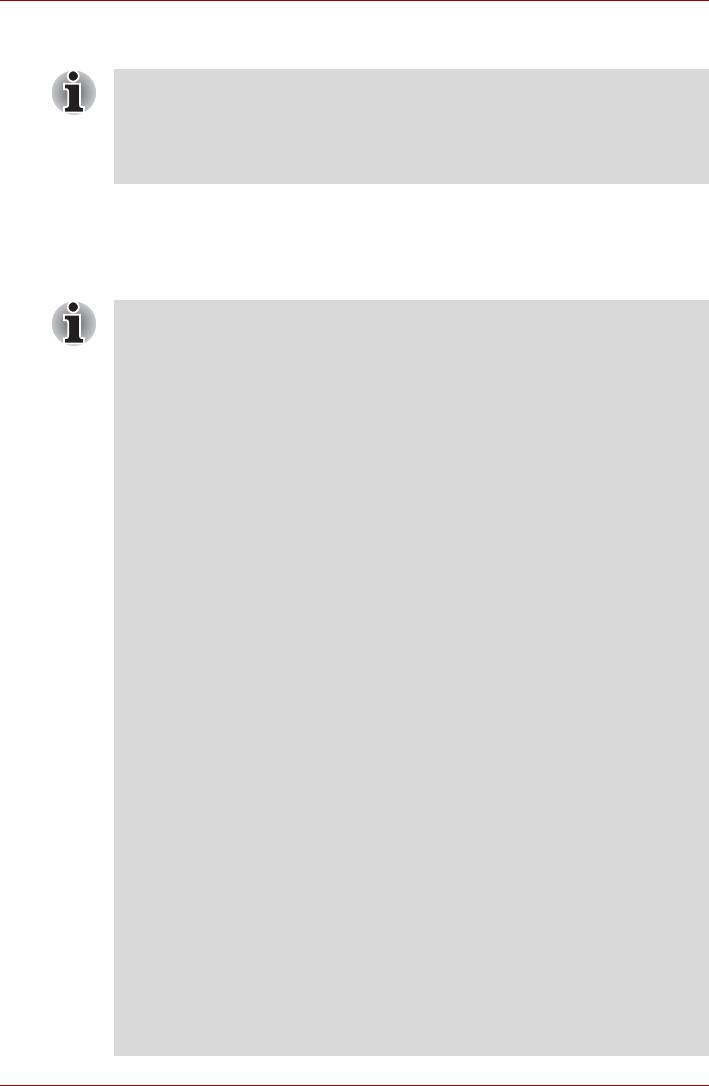
Qosmio G40
Привод HD DVD-R
Оптический привод, которым оснащен данный компьютер, не
применяется для многосеансовой записи на двухслойные диски
HD DVD-R. По завершении единственного сеанса записи такой диск
закрывается. после чего дальнейшая запись на закрытый диск
невозможна вне зависимости от заполненной емкости.
Полноразмерный модульный привод HD DVD-R обеспечивает запись
данных на носители CD, DVD и HD DVD диаметром 12 см и на
носители CD и DVD диаметром 8 см для однократной или
многократной записи, а также их воспроизведение, без
дополнительного адаптера.
Скорость ниже в центральной части диска и выше на его
периферии.
Максимальная скорость считывания данных с дисков HD DVD
1-кратная
Максимальная скорость записи данных на диски HD DVD-R
1-кратная
Максимальная скорость записи данных на диски HD DVD-R
(двухслойные)
1-кратная
Максимальная скорость считывания данных с дисков DVD
8-кратная
Максимальная скорость записи данных на диски DVD-R
4-кратная
Максимальная скорость записи данных на диски DVD-R
(двухслойные)
2-кратная
Максимальная скорость записи данных на диски DVD-RW
4-кратная
Максимальная скорость записи данных на диски DVD+R
4-кратная
Максимальная скорость записи данных на диски DVD+R
(двухслойные)
2,4-кратная
Максимальная скорость записи данных на диски DVD+RW
4-кратная
Максимальная скорость записи данных на диски DVD-RAM
3-кратная
Максимальная скорость считывания данных с дисков CD
24-кратная
Максимальная скорость
записи данных на диски CD-R
16-кратная
Максимальная скорость записи данных на диски CD-RW
10-кратная (сверхскоростные носители)
Руководство пользователя 2-19
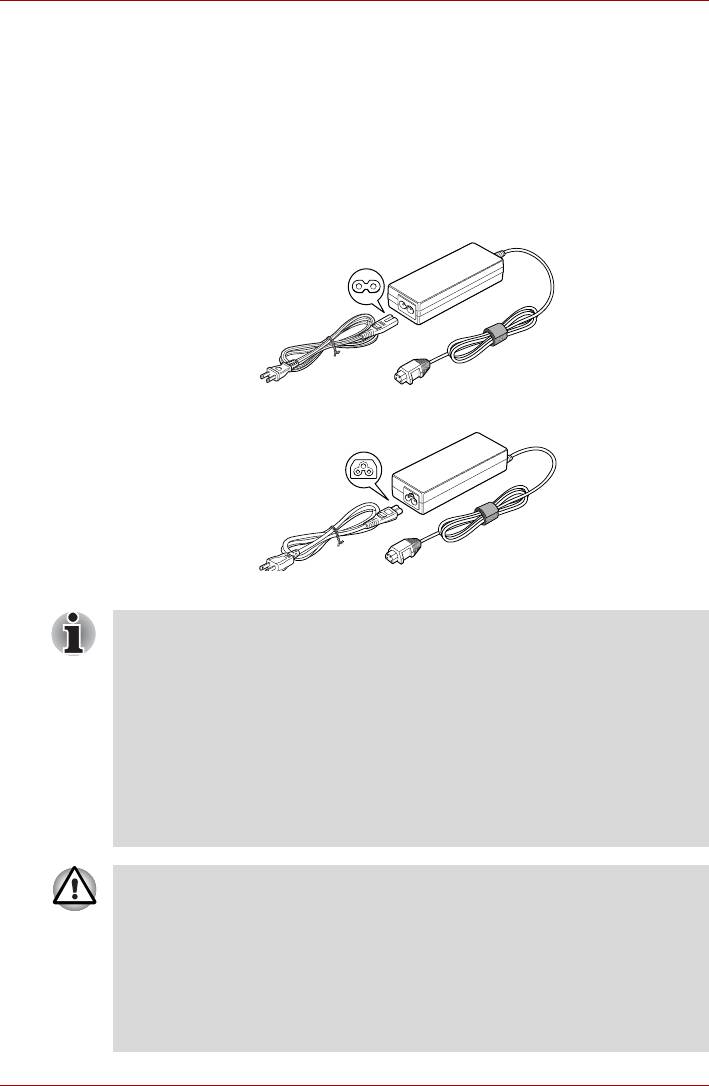
Qosmio G40
Адаптер переменного тока
Адаптер переменного тока автоматически преобразует напряжение в
диапазоне от 100 до 240 вольт при частоте 50 или 60 герц, позволяя
пользоваться компьютером почти в любой стране или регионе.
Адаптер преобразует переменный ток в постоянный, снижая
напряжение, подаваемое на компьютер.
Чтобы перезарядить батарею, просто подсоедините адаптер
переменного тока к источнику питания и компьютеру. Подробнее
см. главу
6 Питание.
Адаптер переменного тока (2-контактная вилка)
Адаптер переменного тока (3-контактная вилка)
■ В зависимости от модели в комплектацию компьютера входит
адаптер с двух- или трехконтактной вилкой.
■ Не пользуйтесь переходником с 3-контактной на 2-контактную
вилку.
■ Входящий в комплектацию шнур питания соответствует
нормам безопасности, утвержденным в регионе, где изделие
приобретено, и не подлежит эксплуатации за пределами
данного региона. Чтобы пользоваться адаптером и,
соответственно,
компьютером в других регионах, необходимо
приобрести шнур питания, отвечающий требованиям техники
безопасности того или иного региона.
Во избежание возгорания или иных повреждений компьютера
используйте только адаптер переменного тока производства
корпорации TOSHIBA, входящий в комплектацию компьютера, а
также зарядное устройство производства корпорации TOSHIBA
(которое может входить в комплектацию), или же пользуйтесь
другими моделями, рекомендованными к применению корпорацией
TOSHIBA. Применение несовместимого адаптера переменного
тока или зарядного устройства может привести к повреждению
компьютера, что чревато тяжелой травмой.
2-20 Руководство пользователя






